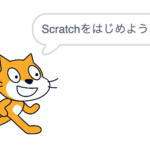変数を利用することで、自分好みの様々な値(制限時間や、スコアなど)を作成することができます。
わかりやすく説明していくので変数を理解していきましょう!
変数
変数は、その名前の通り、「変わる数」のことを表しています。
Scratch(スクラッチ)では、プロジェクト作成画面の「変数」をクリックすることで変数についてのブロックが表示されます。
これだけ見てもなんのことかさっぱりわからないと思うのでわかりやすく解説していきたいと思います!
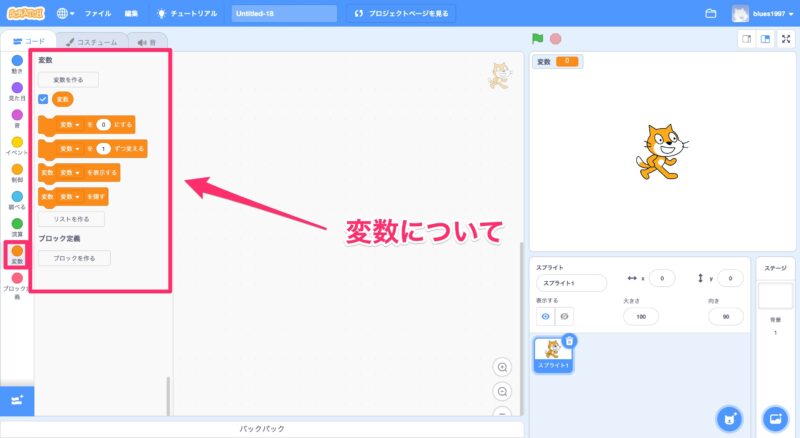
変数を作ろう
実際に変数を作ってみましょう。
「変数を作る」をクリックしてください。
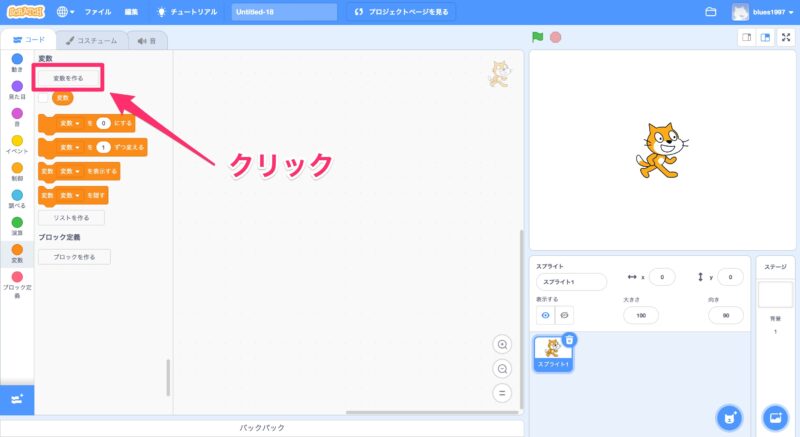
変数名を入力しましょう。
今回の例では、プログラムを実行している時間を数える「カウント」という変数を作りました。
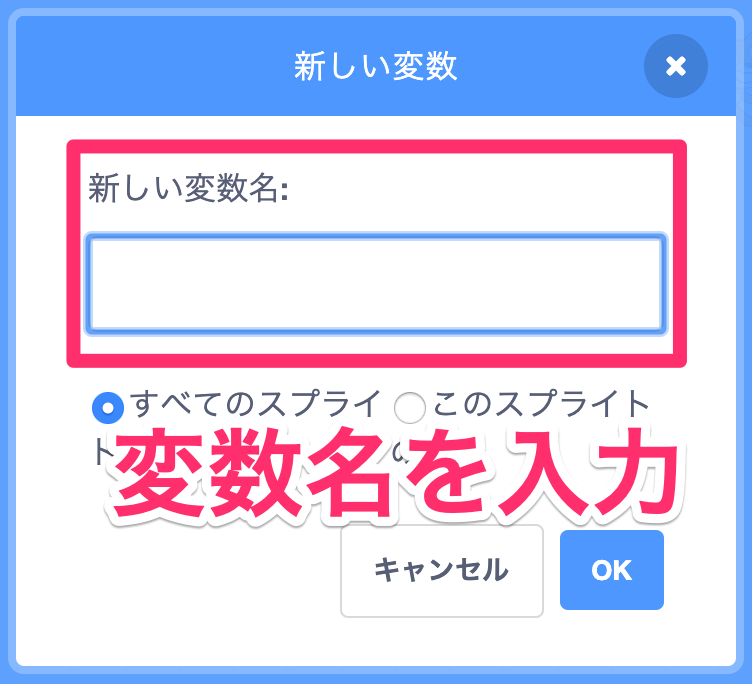
変数をすべてのスプライトに適用したい場合は、「すべてのスプライト用」にチェックを入れ、1つのスプライトに適用したい場合は、「このスプライト用」にチェックを入れてください。
「カウント」はすべてのスプライトに適用した方が扱いやすいので「すべてのスプライト用」にチェックを入れています。
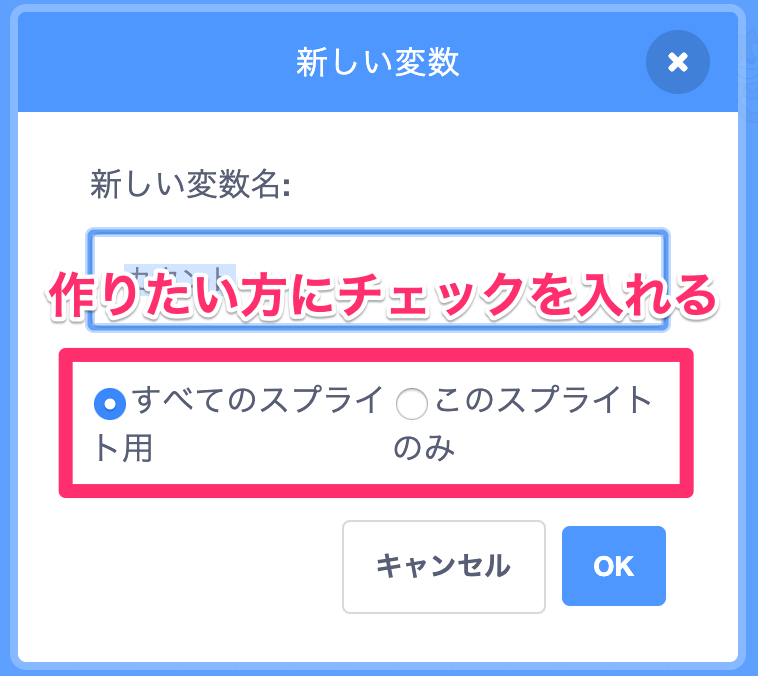
チェックを入れたら「OK」をクリックしてください。
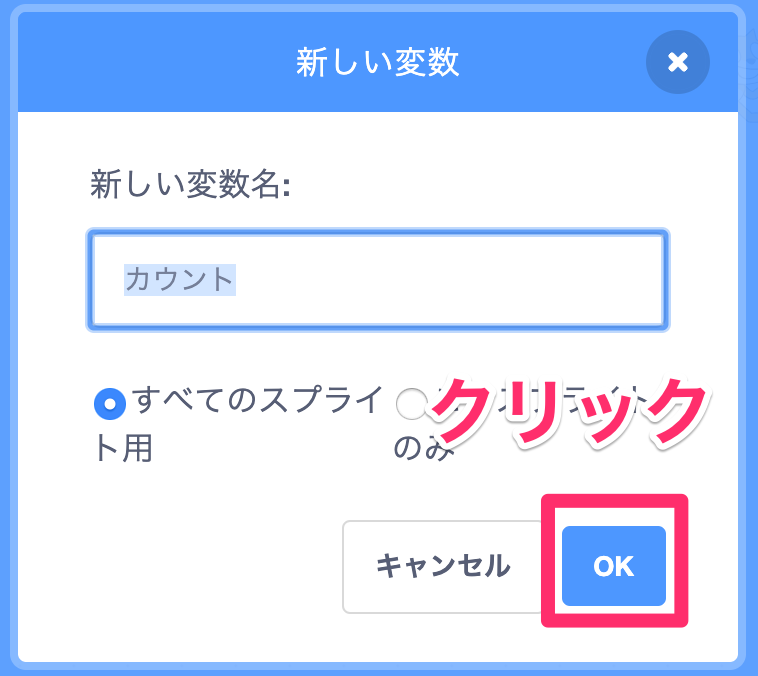
変数が作成されているか確認しましょう。
変数の左側にある青いチェックマークにチェックが入っているとステージにも変数が表示されます。
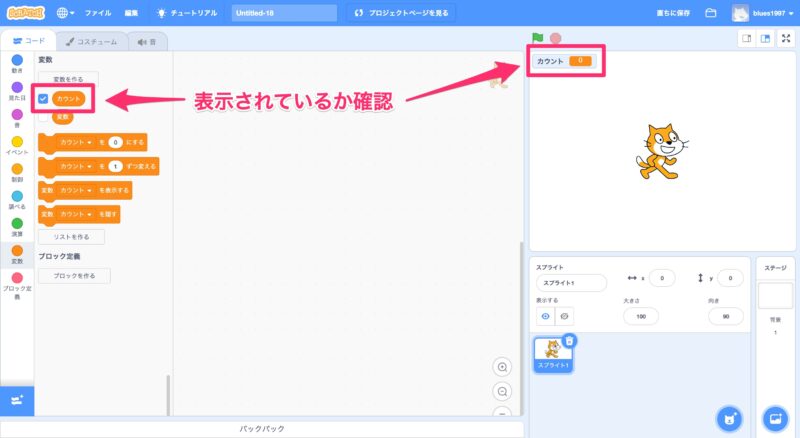
実際に変数でカウントするにはこのようにブロックを組み合わせると作ることができます。
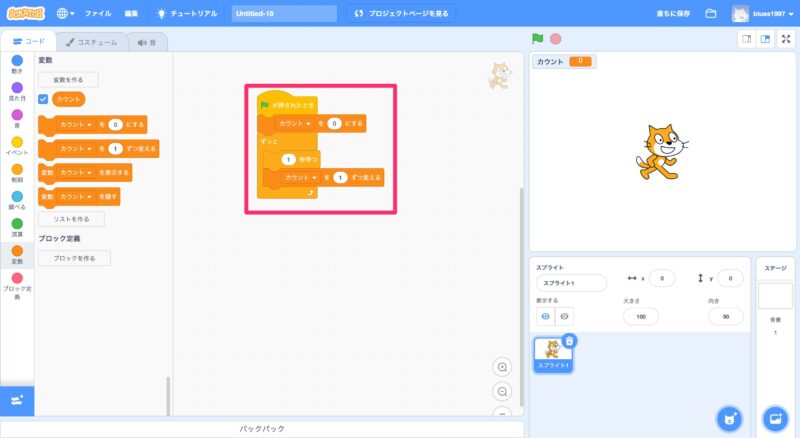
実際に「実行(緑色の旗)」のボタンを押すと秒数がカウントされているのがわかります。
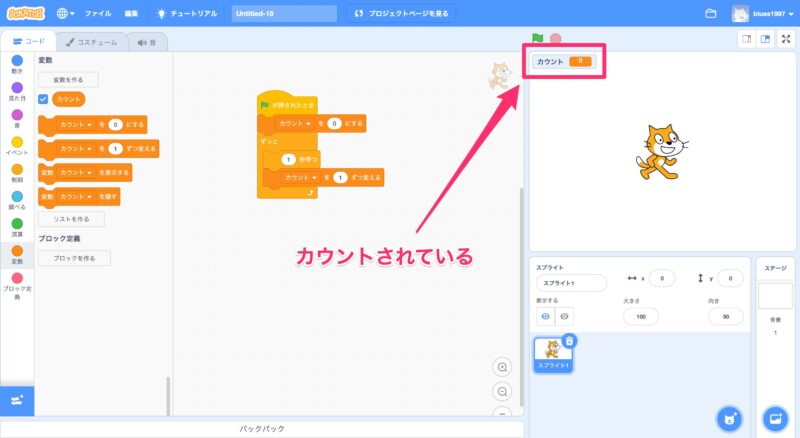
変数を削除してみよう
いらない変数を削除してみましょう。
今回の例では、初めから用意されていた変数の「変数」を削除します。
「変数」にカーソルを合わせて右クリックをすると、画像のように表示されます。
「変数を削除」をクリックすることでいらない変数を削除することができます。
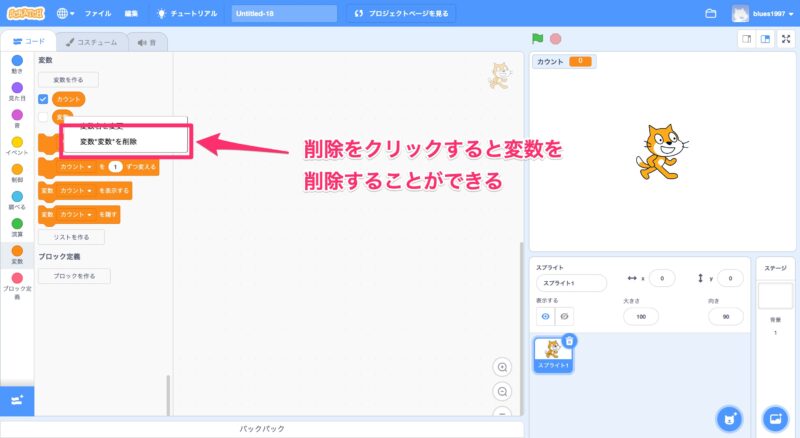
最後に
この記事では、変数の作り方と、変数の削除の仕方について書きました。
変数を作れるようになるとプログラミングの自由度がさらに増します。
ぜひ皆さんも変数の使い方をマスターして様々なプログラムを作っていきましょう!